Samsung SGH-E360 User Manual [ru]
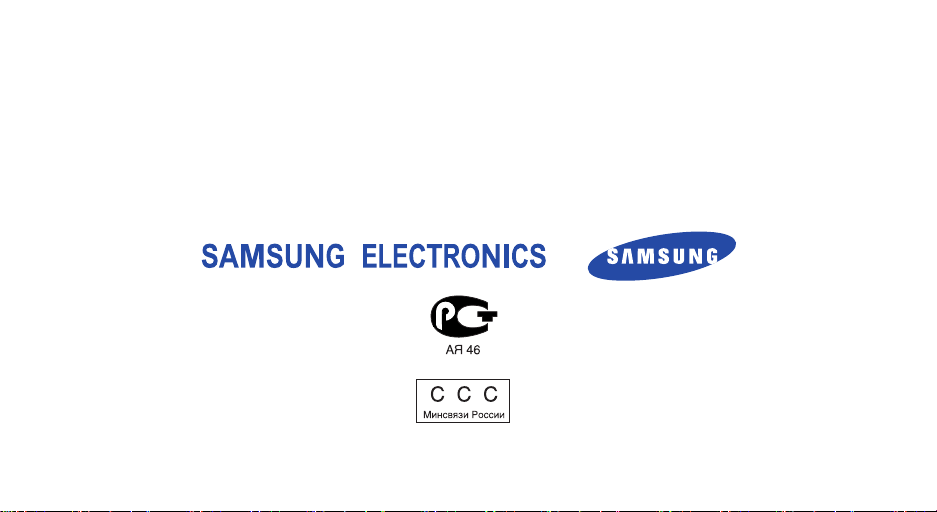
* Некоторая информация, приведенная в настоящем руководстве, может не
соответствовать Вашему телефону, поскольку зависит от установленного
программного обеспечения и/или Вашего оператора сотовой связи.
* Дизайн, спецификации и другие данные могут изменяться без
предварительного уведомления.
World Wide Web
http://www.samsungmobile.com
Printed in Korea
Code No.:GH68-08285A
Russian.
01/2006. Rev. 1.1

SGH-E360
Руководство
пользователя
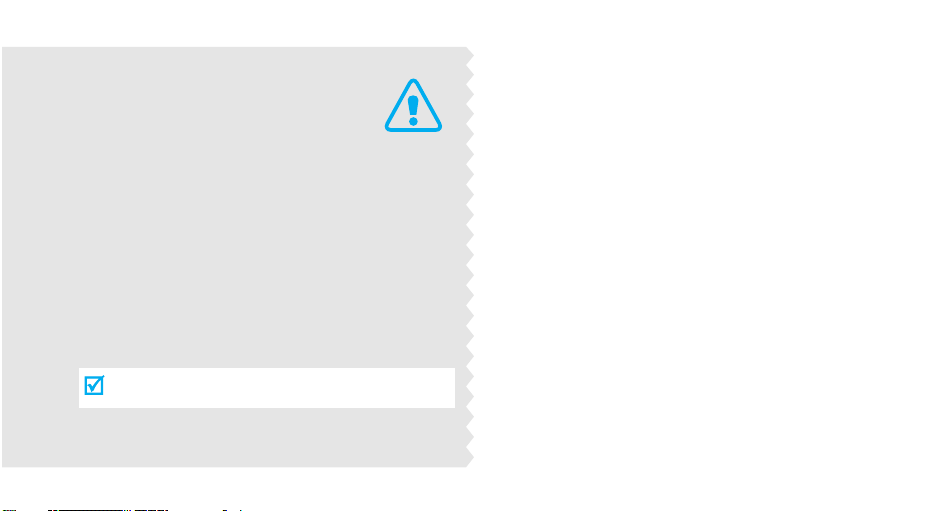
Важная
информация
по технике
безопасности
Нарушение следующих правил может привести к
опасным ситуациям или преследоваться по закону.
Не забывайте о безопасности, управляя
автомобилем
Не пользуйтесь мобильным телефоном во время
управления автомобилем. Сначала остановите
автомобиль.
Выключайте телефон на заправочной станции
Не пользуйтесь мобильным телефоном на заправочных
станциях, вблизи хранилищ топлива и складов
химических веществ.
Выключайте телефон в самолете
Мобильный телефон может вызывать помехи.
Пользоваться им в самолете опасно и противозаконно.
Выключайте телефон, находясь рядом с любым
медицинским оборудованием
В больницах или в медицинских учреждениях может
применяться оборудование, чувствительное к
радиоизлучению. Следуйте всем действующим
правилам и инструкциям.
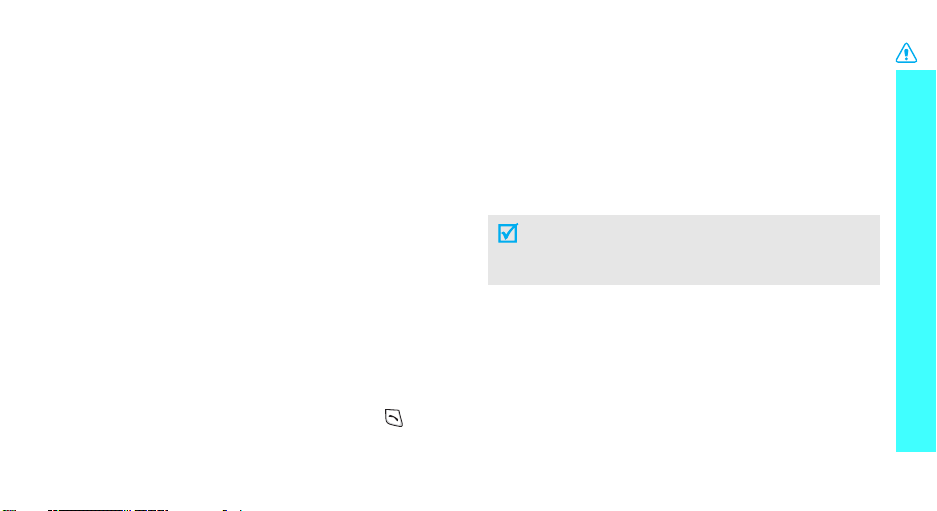
Радиопомехи
Радиопомехи могут оказывать отрицательное воздействие
на работу всех мобильных телефонов.
Специальные правила
Соблюдайте все специальные действующие правила и
всегда выключайте телефон там, где его использование
запрещено, может вызывать помехи или быть опасным.
Влагонепроницаемость
Ваш телефон не является влагонепроницаемым.
Избегайте попадания влаги.
Правильное использование
Используйте телефон только в стандартном положении
(держа возле уха). Избегайте контактов с антенной, когда
телефон включен.
Вызов службы экстренной помощи
Наберите номер экстренной службы для региона, в
котором вы находитесь, затем нажмите клавишу .
Держите телефон в недоступном для детей месте
Держите телефон, все его компоненты и аксессуары в
недоступном для детей месте.
Аксессуары и аккумуляторы
Пользуйтесь только аксессуарами и аккумуляторами,
рекомендованными компанией Samsung. Использование
любых других аксессуаров является опасным и может
повредить телефон.
• Телефо н может взорваться, если установлен
аккумулятор неправильного типа.
• Утилизируйте использованные аккумуляторы в
соответствии с инструкциями производителя.
Квалифицированное обслуживание
Доверяйте ремонт телефона только квалифицированному
персоналу.
Подробнее о мерах предосторожности см. "Информация
об охране здоровья и безопасности" на стр. 92.
Важная информация по технике
1
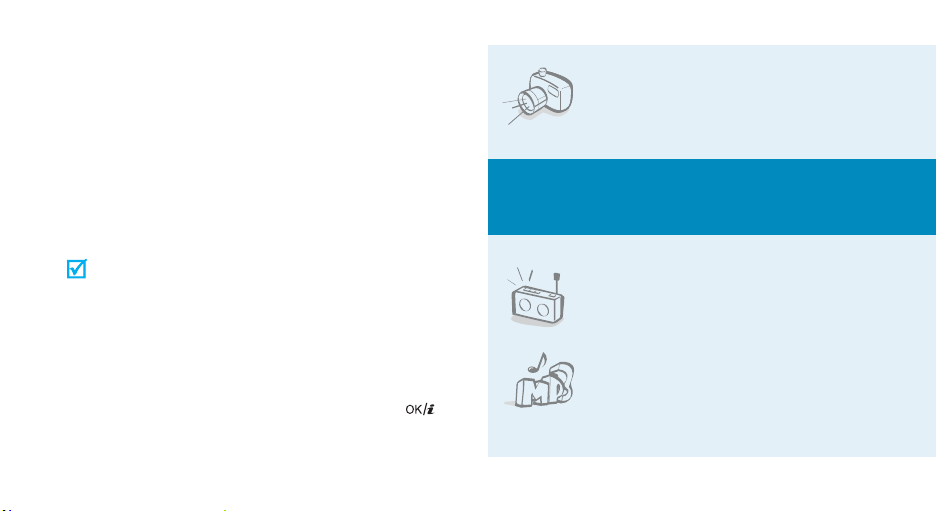
Информация о
данном руководстве
В данном руководстве пользователя представлена краткая
информация по использованию телефона. Для быстрого
ознакомления с основными принципами работы телефона
см. раздел "Приступая к работе" и "Дополнительные
возможности телефона".
В данном руководстве используются следующие
обозначения:
Указывает, что нужно обратить внимание на
последующую информацию, относящуюся к
безопасности или к функциям телефона.
[ ]
< >
2
Указывает, что можно получить дополнительную
информацию на справочной странице.
Указывает, что для поиска и выбора определенной
опции нужно воспользоваться управляющими
клавишами.
Обозначает клавишу телефона. Например, [ ].
Обозначает программную клавишу, функция
которой отображается на экране телефона.
Например, <
Меню
>.
• Фото- и видеокамера
Делайте фотоснимки и записывайте
видео с помощью камеры телефона.
Специальные
функции телефона
• Радиоприемник
Слушайте любимые радиостанции в
любом месте и в любое время.
•MP3-плеер
Проигрывайте музыкальные файлы в
формате MP3, используя телефон как
MP3-плеер.
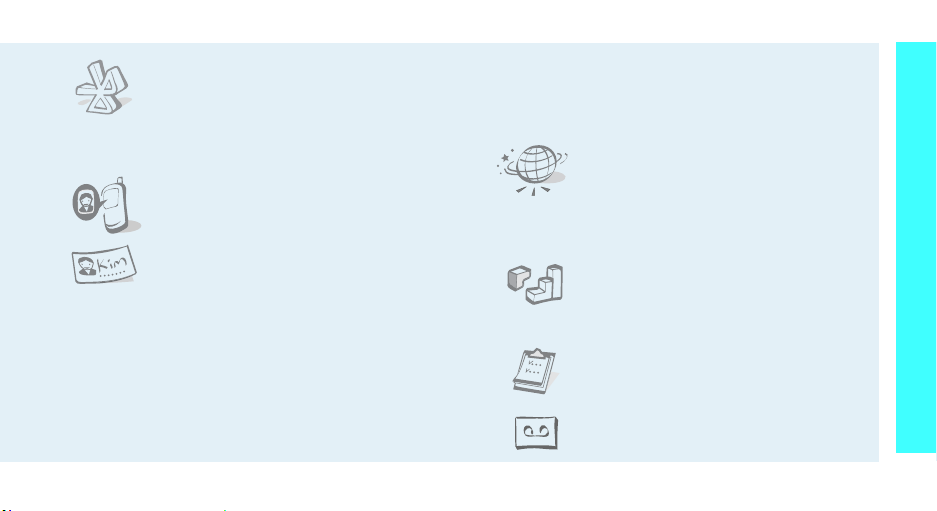
•Bluetooth
Отправляйте фотографии, картинки,
видеозаписи и другие личные данные,
подключайтесь к другим устройствам с
помощью беспроводной технологии
Bluetooth.
• Фотоопределитель номера
Определяйте, кто вам звонит, по
фотографии на экране.
• Визитная карточка
Создавайте визитные карточки со
своим номером и краткими
сведениями.
• Служба мультимедийных сообщений (MMS)
Отправляйте и получайте MMS-сообщения,
содержащие текст, изображения, видео и звук.
• Сообщения E-mail
Отправляйте и получайте сообщения электронной
почты с вложенными изображениями, видео- и
звукозаписями.
•WAP-браузер
Подключайтесь к беспроводной сети
Интернет, получайте самую
последнюю информацию и огромный
выбор современного мультимедийного
содержимого.
• Java
Наслаждайтесь предустановленными
играми Java™ и загружайте новые
игры.
• Календарь
Следите за своим расписанием на
день, неделю и месяц.
• Диктофон
Записывайте напоминания или звуки.
Информация о данном руководстве
3
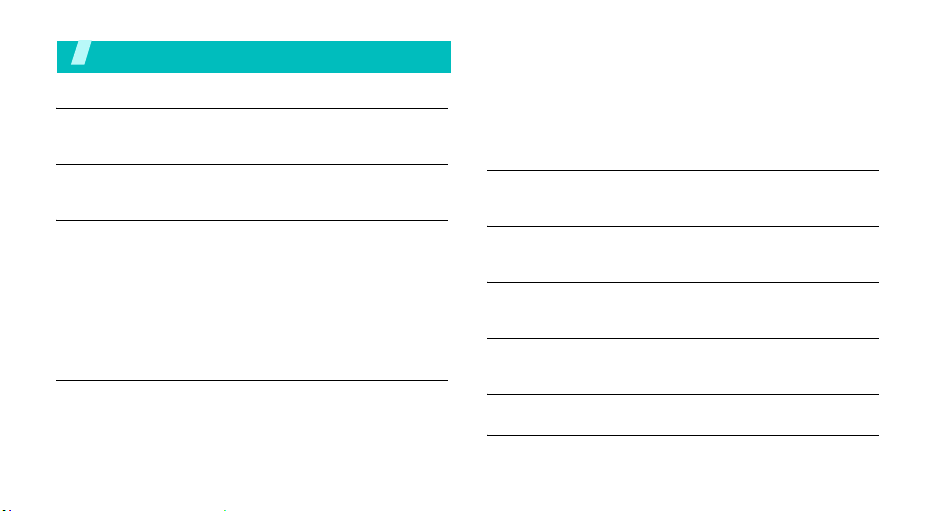
Содержание
Комплектация 6
Убедитесь в наличии каждого элемента
Ваш телефон 6
Расположение кнопок и элементов
Приступая к работе 7
Необходимые действия
Установка и зарядка телефона .................................................. 7
Включение и выключение телефона......................................... 8
Клавиши и дисплей ..................................................................... 9
Доступ к функциям меню .......................................................... 11
Индивидуальная настройка телефона .................................... 12
Вызовы и ответ на вызов.......................................................... 15
Дополнительные возможности телефона 15
Используйте камеру, MP3-плеер, Интернет и другие
специальные функции
Использование камеры............................................................. 15
Воспроизведение файлов МР3................................................ 16
4
Использование Интернет.......................................................... 18
Использование телефонной книги ........................................... 18
Отправка сообщений................................................................. 19
Просмотр сообщений ................................................................ 21
Использование Bluetooth .......................................................... 22
Расширенное быстрое меню .................................................... 23
Ввод текста 24
АБВ, T9, цифры и символьный режим
Функции вызова 27
Дополнительные функции вызова
Функции меню 31
Описание всех пунктов меню
Устранение неполадок 90
Помощь и часто задаваемые вопросы
Информация об охране здоровья и безопасности 92
Алфавитный указатель 99
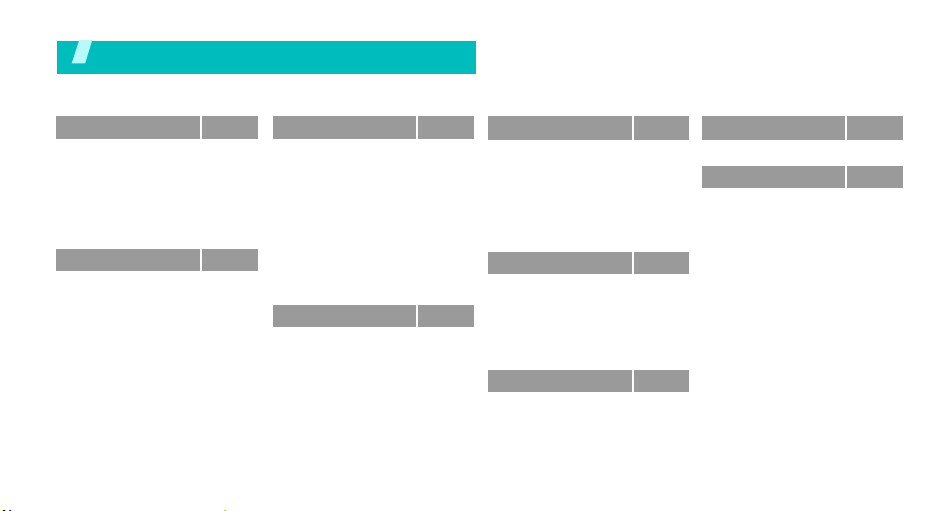
Обзор функций меню
Для доступа к режиму меню нажмите клавишу <
Меню
> в режиме ожидания.
1 Журнал звонков
1 Последние вызовы
2 Пропущенные
3 Исходящие
4 Входящие
5 Уда лит ь все
6 Продолжительность
7 Стоимость
2 Теле фо нна я книгастр. 33
1 Список контактов
2 Список номеров FDN
3 Добавить контакт
4 Группы абонентов
5 Быстрый набор
6 Моя визитная карточка
7 Свой номер
8 Настройки
9 Каталог сервисов
*
стр. 31
стр. 31
стр. 32
стр. 32
стр. 32
стр. 32
стр. 32
стр. 33
стр. 33
стр. 34
стр. 35
стр. 35
стр. 36
стр. 36
стр. 37
стр. 37
*
стр. 37
3 Приложения
1 MP3-плеер
2 Диктофон
3 Java-приложения
4 FM-радио
5 Мировое время
6 Будильник
7 Калькулятор
8 Конвертер
9 Таймер
10 Секундомер
*
11 S IM AT
4 WAP браузер
1 Домашняя страница
2 Закладки
3 Перейти к URL
4 Очистить кэш
5 Настройки профиля
6 Теку щи й профиль
стр. 38
стр. 38
стр. 40
стр. 41
стр. 43
стр. 44
стр. 45
стр. 45
стр. 46
стр. 46
стр. 47
стр. 47
стр. 47
стр. 48
стр. 49
стр. 49
стр. 49
стр. 49
стр. 51
5 Сообщения
1 Новое сообщение
2 Мои сообщения
3 Шаблоны
4 Уда л ить все
5 Настройки
6 Сообщения сети
7 Состояние памяти
6 Мультимедиа
1 Картинки
2 Видео
3 Музыка
4 Звуки
5 Другие файлы
6 Состояние памяти
7 Календарь
стр. 51
стр. 51
стр. 54
стр. 58
стр. 59
стр. 59
стр. 64
стр. 65
стр. 65
стр. 66
стр. 67
стр. 67
стр. 68
стр. 68
стр. 68
стр. 69
8 Камера
9 Настройки
1 Время и дата
2 Настройки телефона
3 Настройки дисплея
4 Настройки звука
5 Настройки подсветки
6 Услуг и сети
7 Bluetooth
8 Безопасность
9 Состояние памяти
10 Сброс настроек
* Отображается только в том случае,
если поддерживается SIM-картой.
стр. 72
стр. 78
стр. 78
стр. 79
стр. 80
стр. 82
стр. 83
стр. 83
стр. 86
стр. 88
стр. 89
стр. 90
5
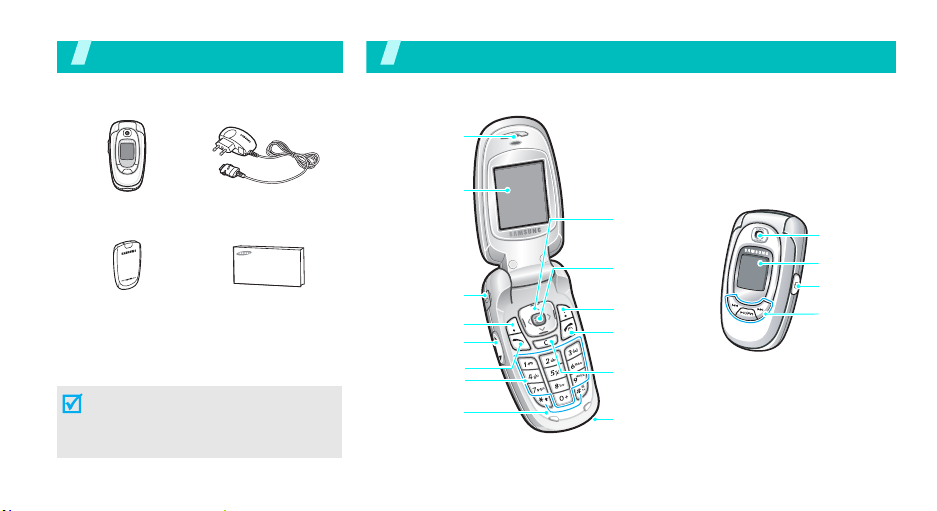
Комплектация
Убедитесь в наличии каждого элемента
Ваш телефон
Расположение кнопок и элементов
Динамик
Теле фо н
Аккумулятор
Зарядное устройство
Руководство пользователя
Дополнительные аксессуары для
телефона можно приобрести в магазинах
сотовой связи.
Комплектация телефона и его аксессуары,
продаваемые в магазинах сотовой связи,
могут отличаться в зависимости от страны
или оператора связи.
6
Дисплей
Разъем для
гарнитуры
Программная
клавиша (левая)
Клавиши
регулировки
громкости
Клавиша вызова
Буквенно-
цифровые клавиши
Клавиши
специальных
функций
Клавиши
перемещения
(Вверх/Вниз/Влево/
Вправо)
Клавиша доступа к
Интернет/Клавиша
подтверждения
Программная
клавиша (правая)
Клавиша Вкл/Выкл
питания/Выход из
меню
Клавиша удаления
Микрофон
Объектив
камеры
Внешний
дисплей
Клавиша
камеры
Клавиши
управления
МР3 плеером
и FM-радио
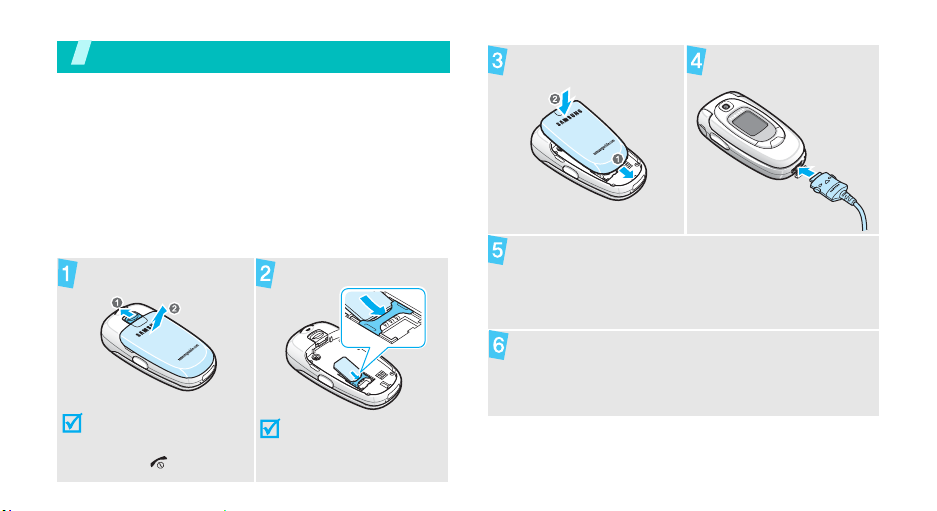
Приступая к работе
Необходимые действия
Информация о SIM-карте
При подключении телефона к сети сотовой связи вы
получите SIM-карту (Subscriber Identity Module - модуль
идентификации абонента), а также инструкции по
подключению, такие как PIN-код и имеющиеся
дополнительные услуги.
Уст ановка и зарядка телефона
Извлеките аккумулятор.
Вставьте SIM-карту.
Установите аккумулятор. Подключите зарядное
устройство к телефону.
Подсоедините зарядное устройство к стандартной
розетке сети переменного тока.
Когда аккумулятор телефона зарядится полностью
(значок батареи перестанет мигать), отключите
зарядное устройство от розетки.
Если телефон уже включен,
сначала выключите его,
удерживая нажатой
клавишу [].
Убедитесь, что желтые
контакты на лицевой
стороне карты направлены
внутрь телефона.
7
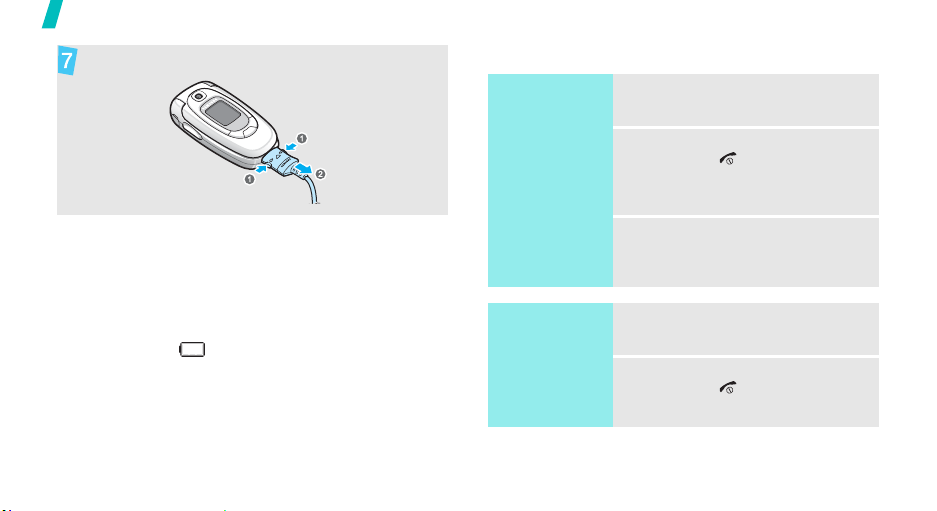
Приступая к работе
Отсоедините зарядное устройство от телефона.
Индикатор разрядки аккумулятора
Когда аккумулятор почти разрядился:
• подается звуковой сигнал;
• отображается сообщение о необходимости зарядить
аккумулятор;
• мигает значок пустого аккумулятора.
Когда аккумулятор разражен полностью, телефон
автоматически выключается. Перезарядите аккумулятор.
8
Включение и выключение телефона
Включение
Не включайте
мобильный
телефон в местах,
где это
запрещено.
Выключение
1. Откройте телефон.
2. Нажмите и удерживайте
клавишу [], чтобы включить
телефон.
3. При необходимости введите
PIN-код и нажмите клавишу <Да>.
1. Откройте телефон.
2. Нажмите и удерживайте
клавишу [].
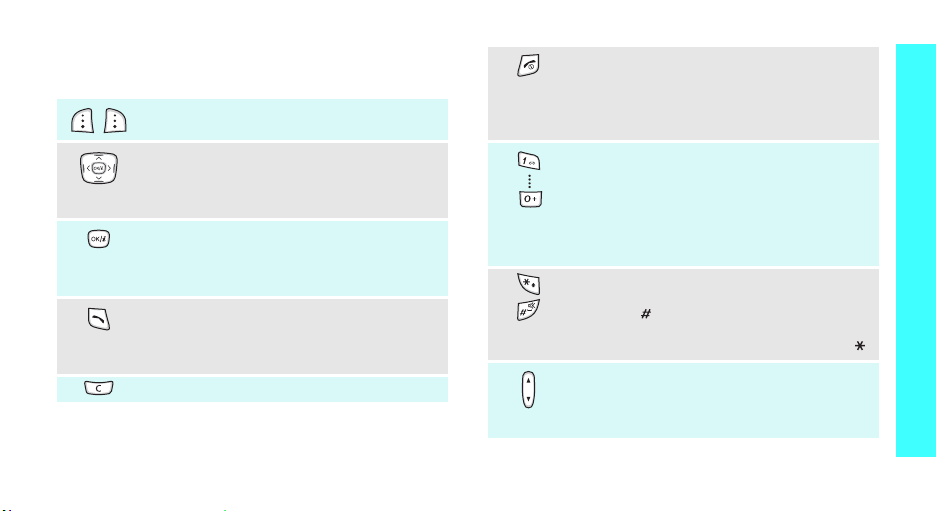
Клавиши и дисплей
Клавиши
Выполнение функции, указанной в нижней
строке дисплея.
В режиме ожидания обеспечивают прямой
доступ к часто используемым меню.
В режиме меню служит для перемещения по
меню.
В режиме ожидания используется для запуска
веб-браузера.
В режиме меню выбирает выделенную опцию
или подтверждает ввод.
Осуществление вызова или ответ на вызов.
В режиме ожидания служит для извлечения из
памяти номера последнего исходящего,
пропущенного или входящего вызова.
Удаление знаков в поле ввода.
стр. 79
Завершение соединения.
Нажмите и удерживайте клавишу для
включения или выключения телефона.
В режиме меню служит для отмены ввода и
возврата телефона в режим ожидания.
Ввод цифр, букв и некоторых специальных
символов.
В режиме ожидания удерживайте клавишу
нажатой, чтобы получить доступ к серверу
голосовой почты. Удерж ива йте клавишу [
нажатой, чтобы ввести префикс для
международных вызовов.
Ввод специальных символов.
В режиме ожидания нажмите и удерживайте
клавишу [] для включения или отключения
режима без звука. Для ввода паузы между
цифрами нажмите и удерживайте клавишу [].
Регулировка громкости телефона.
В режиме ожидания при открытом телефоне
служит для регулировки громкости тональных
сигналов клавиатуры.
[1]
0
]
Приступая к работе
9
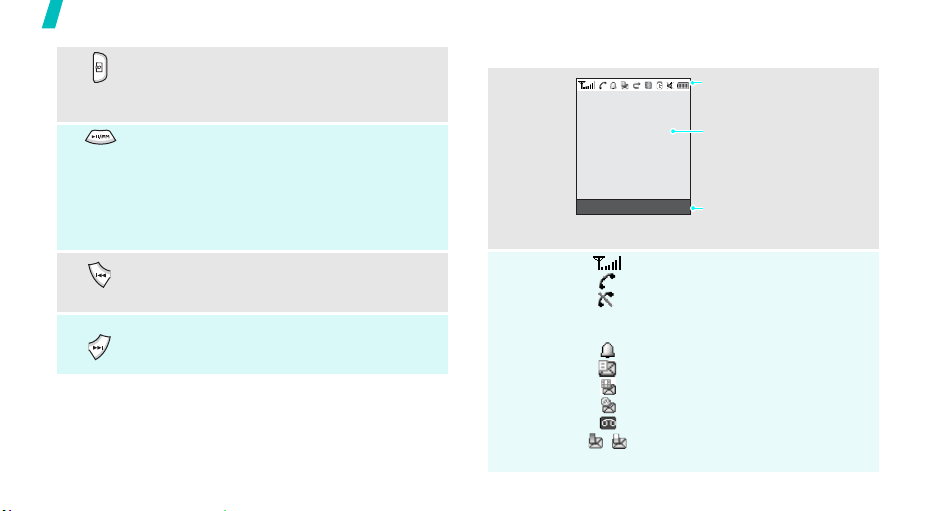
Приступая к работе
В режиме ожидания нажмите и удерживайте
клавишу для включения камеры.
В режиме камеры позволяет делать снимки или
записывать видео.
Нажмите и удерживайте эту клавишу нажатой,
чтобы отобразить экран выбора функций для
доступа к MP3-плееру или FM-радио.
В режиме MP3-плеера позволяет начать или
остановить воспроизведение.
В режиме FM-радио позволяет включить или
выключить его.
Возвращение к предыдущему файлу при
воспроизведении.
Поиск доступных радиостанций.
Переход к следующему файлу при
воспроизведении.
Поиск доступных радиостанций.
10
Дисплей
Внешний
вид
Значки
Меню Контакты
*
Значки
Отображение различных
значков.
Текс т и графика
Отображение сообщений,
инструкций и информации,
вводимой пользователем.
Индикаторы функций
программных клавиш
Отображение текущих
функций, назначенных
программным клавишам.
Мощность получаемого сигнала
Выполняется вызов
Телефон вне зоны действия сети,
нельзя осуществлять или принимать
вызовы
Устан овлен будильник
Новое SMS сообщение
Новое MMS сообщение
Новое сообщение электронной почты
Новое сообщение голосовой почты
Одна из папок входящих сообщений
переполнена
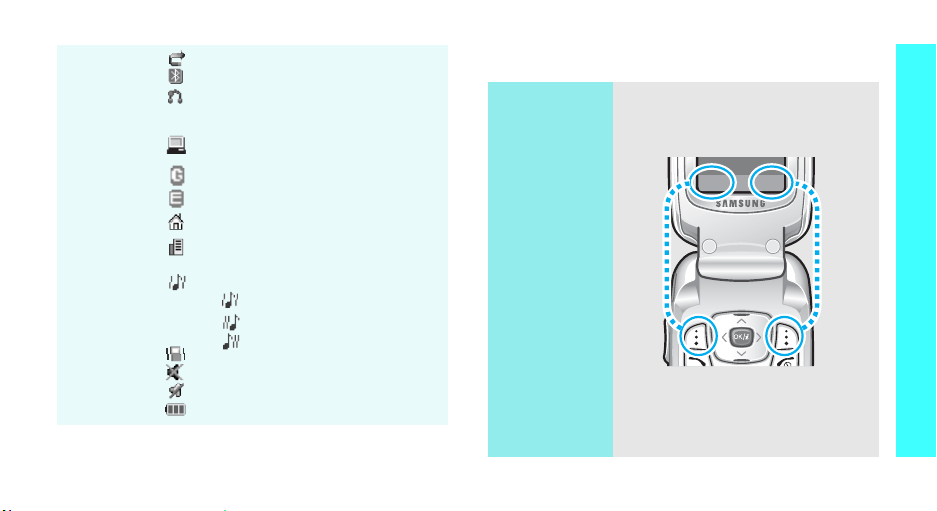
Значки*
Переадресация вызова включена
Функция Bluetooth включена
Подключено устройство Bluetooth —
гарнитура или устройство громкой
связи автомобиля
Подключение к компьютеру через
USB-порт
Сеть GPRS
Сеть EDGE
Домашняя зона (если вы
зарегистрировались для данной услуги)
Рабочая зона (если вы
зарегистрировались для данной услуги)
Тип сигнала
•: Мелодия и вибрация
•: Мелодия после вибрации
•: Вибрация после мелодии
Включен вибровызов
Режим без звука
Режим без звука во время вызова
Уровень заряда аккумулятора
* Значки могут отличаться в зависимости от страны и поставщика
услуг связи.
Доступ к функциям меню
Использование
программных
клавиш
Назначение программных клавиш
зависит от используемой функции. В
нижней строке дисплея отображаются
текущие значения.
Выбрать Назад
Для выбора
выделенной
опции нажмите
левую
программную
клавишу.
Для возврата к
предыдущему уровню
меню нажмите
правую программную
клавишу.
Приступая к работе
11
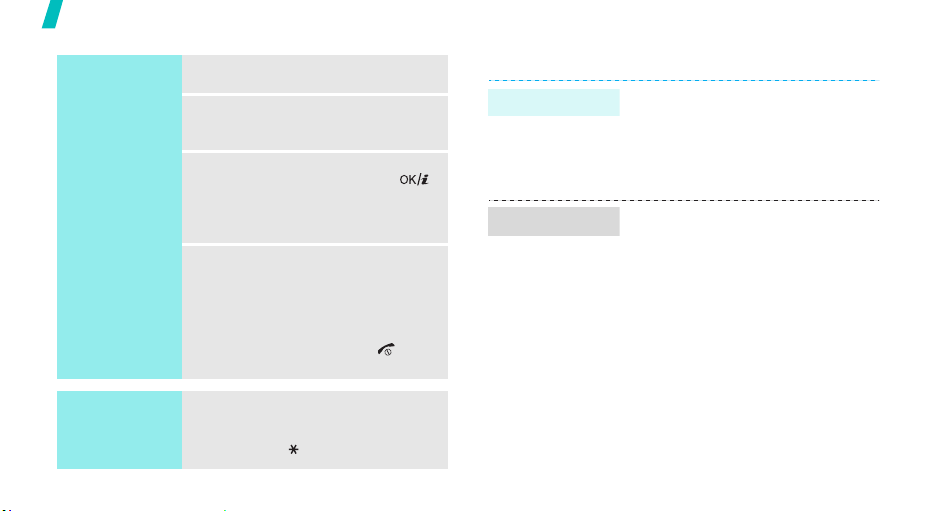
Приступая к работе
Выбор опции
Использование
клавиш
быстрой
навигации
12
1. Нажмите соответствующую
программную клавишу.
2. Для перехода к следующей или
предыдущей опции воспользуйтесь
клавишами перемещения.
3. Нажмите программную клавишу
<
Выбрать
чтобы подтвердить выбор
отображаемой функции или
выделенной опции.
4. Для выхода воспользуйтесь
одним из следующих способов:
• Нажмите программную клавишу
• Нажмите клавишу [] для
Нажимайте цифровую клавишу,
соответствующую нужной опции. Для
выбора опций 10 или 11 из меню
нажмите [0] и [] соответственно.
> или клавишу [ ],
<
Назад
> для перехода на один
уровень вверх.
возврата в режим ожидания.
Индивидуальная настройка телефона
Язык меню
Звук звонка
1. В режиме ожидания нажмите
программную клавишу <
выберите
Настройки телефона Язык
2. Выберите необходимый язык.
1. В режиме ожидания нажмите
программную клавишу <
выберите
Настройки звука Звук звонка
Звук звонка
2. Выберите категорию звонка.
3. Выберите нужную мелодию
звонка.
4. Нажмите программную клавишу
<
Сохр.
Настройки
Настройки
.
>.
Меню
Меню
> и
.
> и
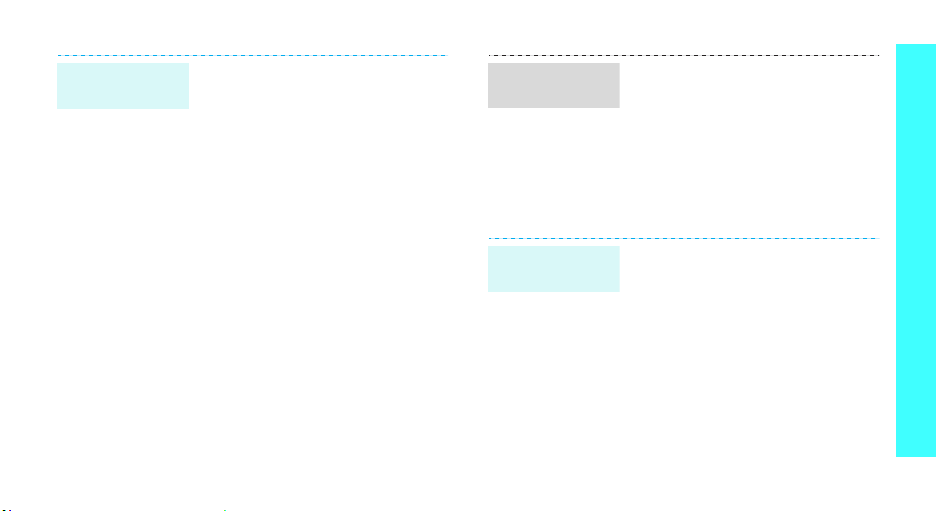
Заставка режима
ожидания
Для основного и внешнего дисплея
можно задать заставку (обои) –
фоновое изображение.
1. В режиме ожидания нажмите
программную клавишу <
выберите
Настройки дисплея Обои
Основной дисплей
Внешний дисплей
2. Выберите категорию
изображений.
3. Выберите нужное изображение.
4. Нажмите программную клавишу
<
Сохр.
Настройки
>.
или
.
Меню
> и
Приступая к работе
Цветовая схема
меню
Быстрый доступ
к меню
Можно изменять цвет отдельных
компонентов меню, например, строки
заголовка и строки выделения.
1. В режиме ожидания нажмите
программную клавишу <
выберите
Настройки дисплея Цветовая
схема
2. Выберите цветовую схему.
Клавиши перемещения могут
использоваться в качестве клавиш
быстрого доступа к определенным
меню.
1. В режиме ожидания нажмите
программную клавишу <
выберите
Настройки телефона
Быстрый доступ
2. Выберите клавишу.
3. Выберите меню, которое требуется
назначить этой клавише.
Настройки
.
Настройки
Меню
> и
Меню
> и
.
13
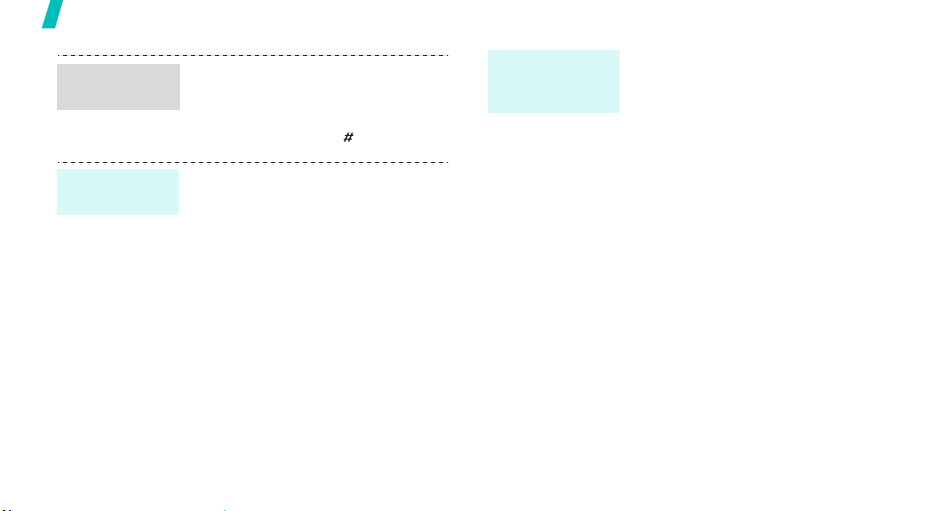
Приступая к работе
Режим без
звука
Блокировка
телефона
14
Телефо н можно переключить в режим
без звука, чтобы не беспокоить
окружающих звонками.
В режиме ожидания нажмите и
удерживайте клавишу [].
Вы можете защитить телефон от
несанкционированного использования,
установив пароль. При включении
телефона потребуется ввести пароль.
1. В режиме ожидания нажмите
программную клавишу <
выберите
Настройки
Меню
> и
Безопасность Изменить
пароль
.
2. Введите пароль по умолчанию —
00000000
и нажмите клавишу <Да>.
Блокировка
телефона
(продолжение)
3. Введите новый пароль (4 – 8
цифр) и нажмите клавишу <Да>.
4. Введите новый пароль еще раз и
нажмите клавишу <Да>.
5. Выберите
телефона
6. Выберите
Блокировка
.
Включено
.
7. Введите пароль и нажмите
клавишу <Да>.
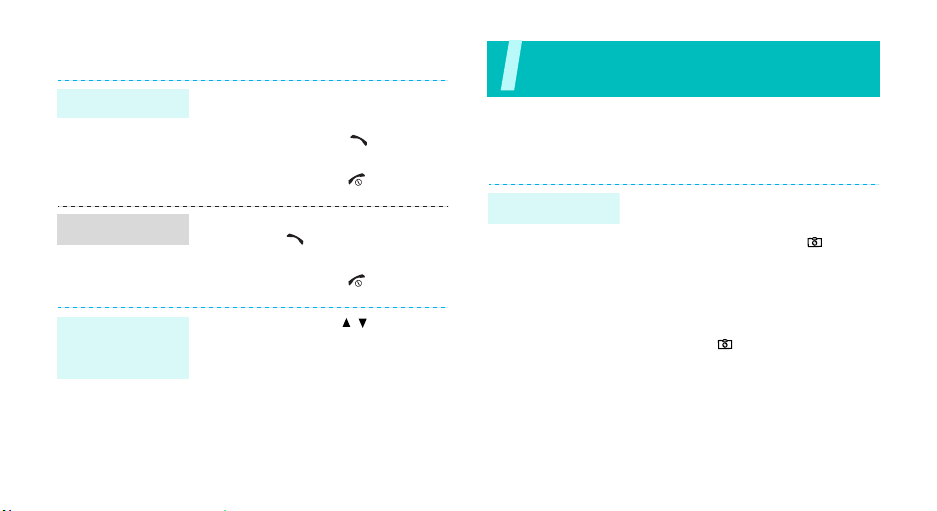
Вызовы и ответ на вызов
Вызов
Ответ на вызов
Настройка
громкости во
время вызова
1. В режиме ожидания введите код
области и номер телефона.
2. Нажмите клавишу [].
3. Чтобы завершить соединение,
нажмите клавишу [].
1. Когда телефон звонит, нажмите
клавишу [].
2. Чтобы завершить соединение,
нажмите клавишу [].
Нажимайте клавиши [ / ].
Дополнительные
возможности телефона
Используйте камеру, MP3-плеер, Интернет и другие
специальные функции
Использование камеры
Фотосъемка
1. Откройте телефон.
2. В режиме ожидания нажмите и
удерживайте клавишу [] для
включения камеры.
3. Направьте камеру на объект и
настройте изображение.
4. Чтобы сделать снимок, нажмите
клавишу [ ]. Фотография будет
сохранена автоматически.
5.
Нажми
те [
Назад
еще один снимок.
], чтобы
сделать
15
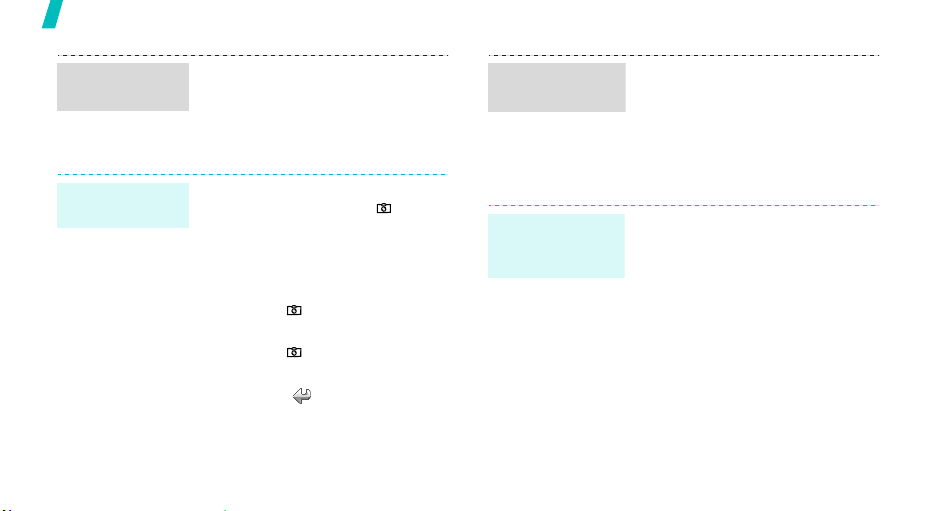
Дополнительные возможности телефона
Просмотр
фотографий
Съемка
видеоклипа
16
1. В режиме ожидания нажмите
программную клавишу <
выберите
Картинки Фотографии
2. Выберите нужную фотографию.
1. В режиме ожидания нажмите и
удерживайте клавишу [] для
включения камеры.
2. Нажмите [1] для перехода в
режим записи.
3. Для начала записи нажмите
клавишу [].
4. Для завершения записи нажмите
клавишу [ ]. Видеозапись будет
сохранена автоматически.
5. Нажмите < >, чтобы сделать
еще одну запись.
Мультимедиа
Меню
.
> и
1.
Воспроизведение
видеоклипа
В режиме ожидания нажмите
программную клавишу <
выберите
Видео
2. Выберите нужный видеоклип.
Мультимедиа Видео
.
Воспроизведение файлов МР3
Копирование
файлов MP3 в
телефон
Пользуйтесь следующими способами:
• Загрузка через беспроводное
подключение к Интернету
стр. 47
• Загрузка с компьютера с помощью
программы Samsung PC
StudioРуководство
пользователя Samsung PC Studio
• Получение файлов по
Bluetoothстр. 88
Меню
> и
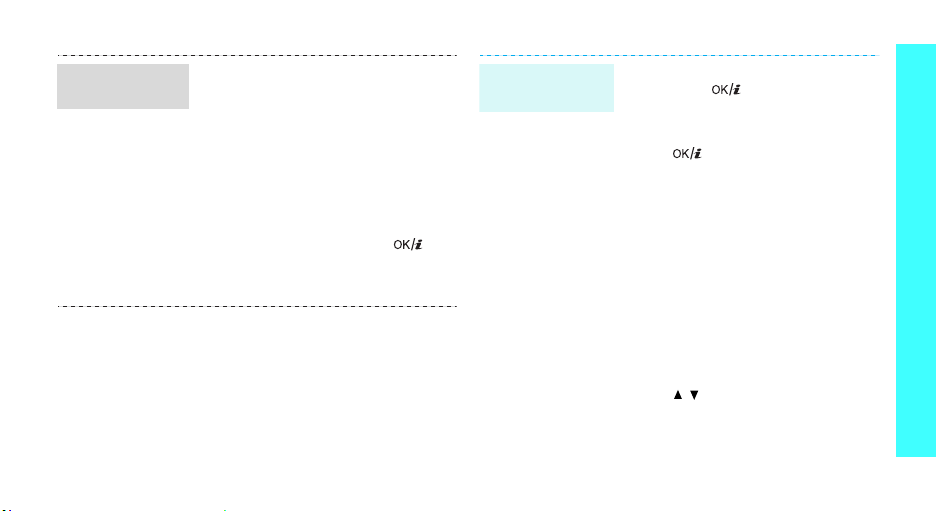
Создание списка
воспроизведения
1. В режиме ожидания нажмите
программную клавишу <
выберите
плеер
2. Нажмите программную клавишу
<
список Добавить все
Добавить файл
3. Если выбран пункт
файл
для выбора нужных файлов и
нажмите <
4. Чтобы вернуться к экрану MP3плеера, нажмите клавишу
<
Приложения MP3-
.
Опции
> и выберите
, нажмите клавишу []
Добав.
Назад
>.
Добавить в
.
Добавить
>.
Меню
или
> и
Воспроизведение
файлов МР3
Дополнительные возможности телефона
1. На экране MP3-плеера нажмите
клавишу [].
2. При воспроизведении пользуйтесь
следующими клавишами:
•: пауза или возобновление
воспроизведения.
• Влево: возврат к предыдущему
файлу. Быстрое перемещение
назад в файле при нажатии и
удержании клавиши.
• Вправо: переход к
следующему файлу. Быстрое
перемещение вперед в файле
при нажатии и удержании
клавиши.
• Вверх: вывод на дисплей
списка воспроизведения.
•/: настройка громкости.
• Вниз: остановка
воспроизведения.
17
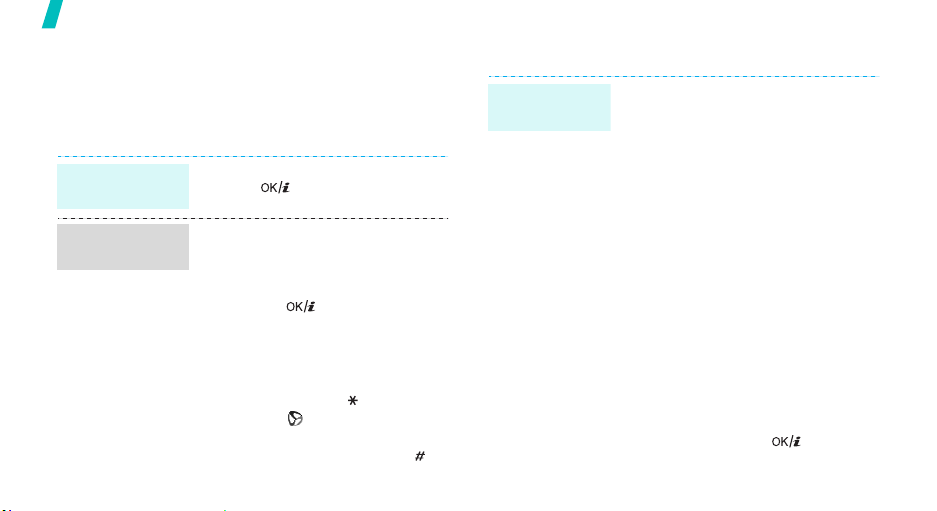
Дополнительные возможности телефона
Использование Интернет
С помощью встроенного WAP-браузера можно легко
выполнять беспроводное подключение к Интернету и
получать обновления различных служб и сведений, а
также загружать данные из Интернет.
Запуск WAP-
браузера
Перемещение в
WAP-браузере
18
В режиме ожидания нажмите
клавишу [].
• Для прокрутки элементов
браузера используйте клавиши
[Вверх] или [Вниз].
• Для выбора элемента нажмите
клавишу [].
• Для возврата на предыдущую
страницу нажмите программную
клавишу <
• Для доступа к меню браузера
нажмите клавишу [] или
выберите .
• Для доступа к опциям вебстраницы нажмите клавишу [].
Назад
> или клавишу [C].
Использование телефонной книги
Добавление
записи
В память телефона:
1. В режиме ожидания введите номер
телефона и нажмите клавишу
<
Сохр.
2. Выберите
3. Укажите информацию о контакте:
4. Нажмите программную клавишу
В память SIM-карты:
1. В режиме ожидания введите номер
2. Выберите
3. Введите имя.
4. Нажмите клавишу [ ], чтобы
>.
Теле фон
фамилию, имя, номера
мобильного, домашнего, рабочего
телефонов, факса, другой номер,
адрес электронной почты,
фотоопределитель, звук звонка,
группу абонентов и заметки.
<
Сохр.
>, чтобы сохранить запись.
телефона и нажмите клавишу
<
Сохр.
>.
SIM
.
сохранить запись.
тип номера.
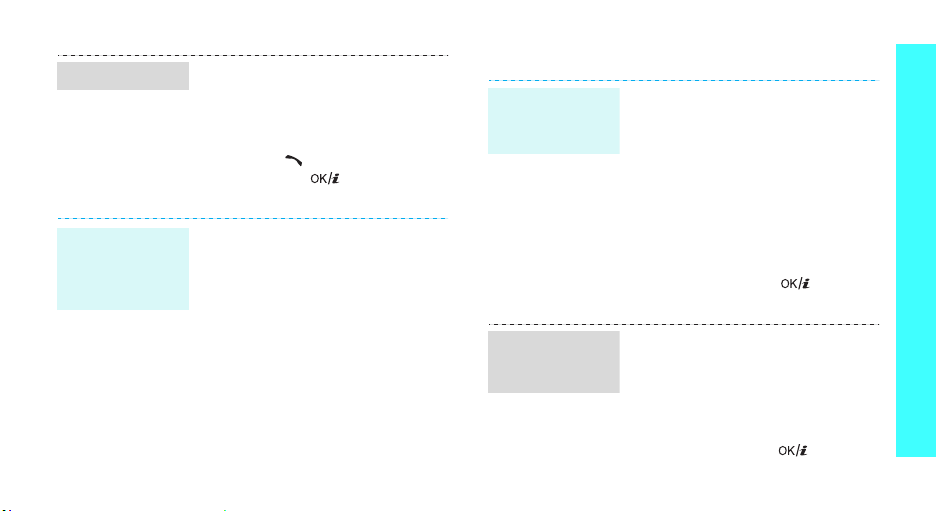
Поиск записи
Создание и
отправка
визитной
карточки
1. В режиме ожидания нажмите
программную клавишу
<
Контакты
2. Выберите запись.
3. Выберите номер и нажмите
клавишу [] для набора номера
или клавишу [] для изменения
информации о контакте.
1. В режиме ожидания нажмите
программную клавишу <
выберите
Моя визитная карточка
2. Укажите свои контактные
сведения.
3. Чтобы сохранить визитную
карточку, нажмите клавишу
<
Сохр.
4. Чтобы отправить визитную
карточку другим адресатам,
нажмите программную клавишу
<
Опции
по выберите способ отправки.
>.
Теле фонная книга
>.
> и выберите
Отправить
Меню
.
> и
Отправка сообщений
Отправка
текстовых
сообщений (SMS)
Отправка
мультимедийных
сообщений (MMS)
1. В режиме ожидания нажмите
программную клавишу <
выберите
сообщение
2. Введите текст сообщения.
3. Нажмите клавишу <
выберите
отправить
4. Введите номер телефона
получателя.
5. Нажмите клавишу [ ], чтобы
отправить сообщение.
1. В режиме ожидания нажмите
программную клавишу <
выберите
сообщение
2. Выберите
3. Введите тему сообщения и
нажмите клавишу [].
.
Меню
Опции
Меню
> и
.
Сообщения Новое
SMS сообщение
Сохранить и
или
Отправить
Сообщения Новое
MMS сообщение
Тема
Дополнительные возможности телефона
> и
.
> и
.
19
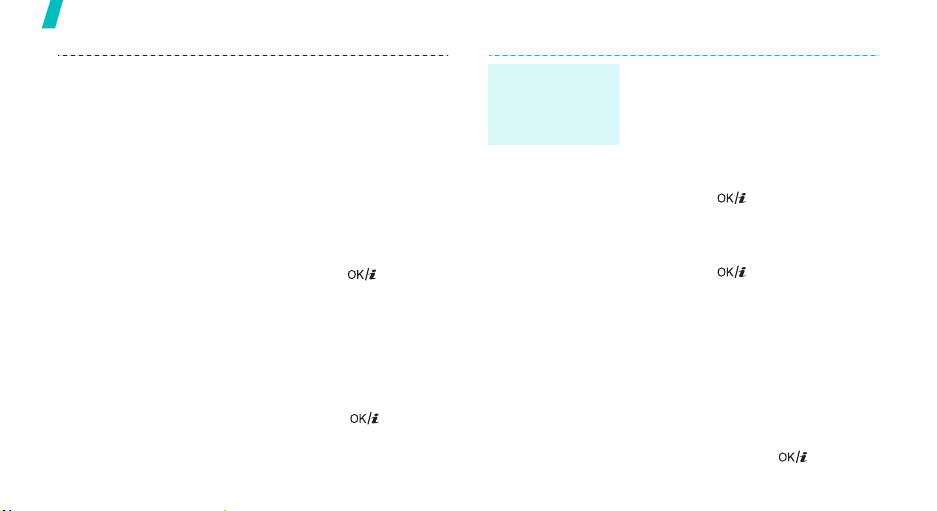
Дополнительные возможности телефона
4. Выберите категорию
видео
или
Звук
5. В категории
выберите
или
изображение или видеоклип.
В категории
и добавьте звуковой ролик.
6. Выберите
7. Введите текст сообщения и
нажмите клавишу [].
8. Нажмите программную клавишу
<
Отправить
9. Введите номер телефона
получателя или его адрес
электронной почты.
10. Нажмите клавишу [ ], чтобы
отправить сообщение.
20
Дoбaвить картинки
Дoбaвить видео
Сообщение
Опции
> и выберите пункт
.
Картинки и
.
Картинки и видео
и добавьте
Звук
выберите звуки
.
Отправка
сообщений
электронной
почты
1. В режиме ожидания нажмите
программную клавишу <
выберите
сообщение
2. Выберите
3. Введите тему сообщения
электронной почты и нажмите
клавишу [].
4. Выберите
5. Введите текст сообщения
электронной почты и нажмите
клавишу [].
6. Выберите
7. Добавьте файлы изображений,
видеоклипов, звуковых роликов,
музыки или файлы документов.
8. Нажмите программную клавишу
<
Отправить
9. Введите адрес электронной почты.
10. Для отправки электронной почты
нажмите клавишу [].
Сообщения Новое
Тема
Сообщение
Прикрепить файл
Опции
> и выберите пункт
.
E-mail
Meню>
.
.
.
.
и
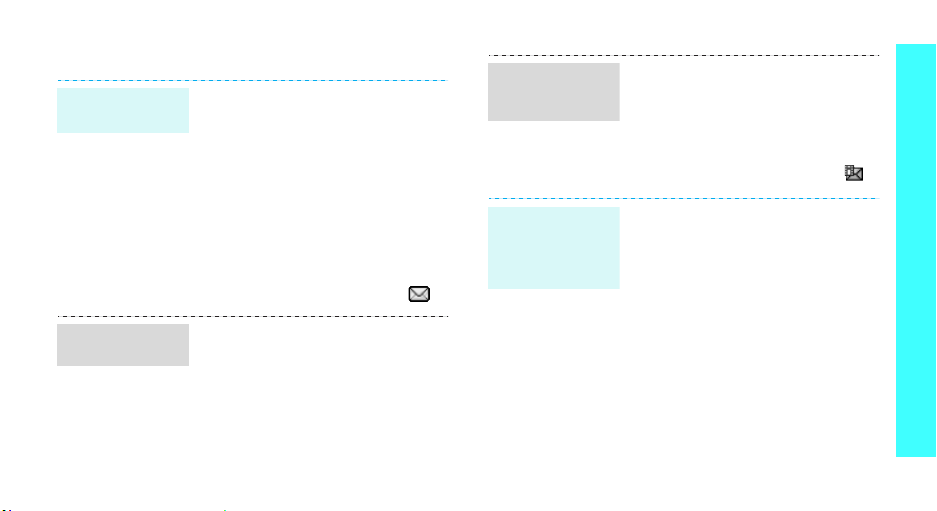
Просмотр сообщений
Просмотр SMS
сообщения
Просмотр MMS
сообщения
Действия при оповещении:
1. Нажмите клавишу <
2. Выберите сообщение в папке
"Входящие".
Из папки "Входящие":
1. В режиме ожидания нажмите
программную клавишу <
выберите
сообщения Входящие
2. Выберите SMS-сообщение ().
Действия при оповещении:
1. Нажмите клавишу <
2. Нажмите программную клавишу
<
Опции
3. Выберите сообщение в папке
"Входящие".
Смотр.
Сообщения Мои
Смотр.
> и выберите
Извлечь
>.
Meню
.
>.
> и
.
Просмотр MMS
сообщения
(продолжение)
Просмотр
сообщения
электронной
почты
Из папки "Входящие":
1. В режиме ожидания нажмите
программную клавишу <
выберите
сообщения Входящие
2. Выберите MMS-сообщение ().
1. В режиме ожидания нажмите
программную клавишу <
выберите
сообщения
2. Выберите
выгрузки новых сообщений
электронной почты или
заголовков.
3. Выберите сообщение
электронной почты или заголовок.
4. Если выбран заголовок, нажмите
программную клавишу <
выберите
Сообщения Мои
Сообщения Мои
E-mail сообщения
Проверить почту
Извлечь
Meню
> и
.
Meню
> и
.
для
Опции
.
> и
21
Дополнительные возможности телефона
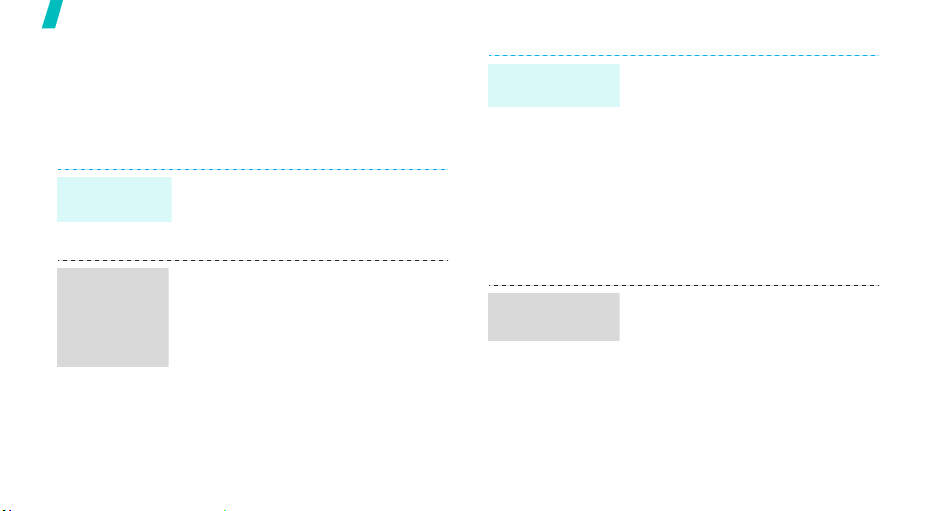
Дополнительные возможности телефона
Использование Bluetooth
Телефон поддерживает технологию Bluetooth, которая
позволяет осуществлять беспроводные подключения к
другим устройствам Bluetooth и обмениваться с ними
данными, использовать устройство громкой связи и
беспроводную гарнитуру.
Включение
Bluetooth
Поиск
устройства
Bluetooth и
соединение с
ним
22
В режиме ожидания нажмите
программную клавишу <
выберите
Активация Включено
1. В режиме ожидания нажмите
2. Выберите устройство.
3. Введите PIN-код Bluetooth или PIN-код
Настройки Bluetooth
программную клавишу <
выберите
Мои устройства
Bluetooth другого устройства, если есть,
и нажмите клавишу <Да>.
Когда владелец другого устройства
введет тот же код, соединение будет
завершено.
Настройки Bluetooth
Меню
.
Меню
Новый поиск
> и
> и
Отправка
данных
Получение
.
данных
1. Запустите приложение —
Теле фонная книга
Мультимедиа
2. Перейдите к элементу.
3. Нажмите программную клавишу
<
Опции
> и выберите
по
Bluetooth
4. Выберите устройство.
5. При необходимости введите
PIN-код Bluetooth и нажмите
программную клавишу <Да>.
Для получения данных по Bluetooth
необходимо активировать функцию
Bluetooth на телефоне.
При необходимости нажмите
программную клавишу <Да>, чтобы
подтвердить получение.
или
.
,
Календарь
Отправить
.
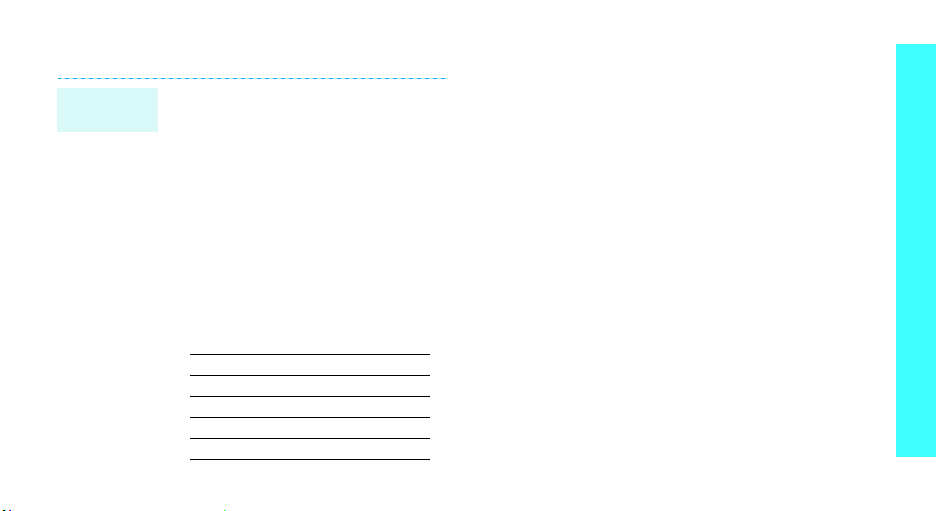
Расширенное быстрое меню
Дополнительные возможности телефона
Запуск
приложений
Можно получить быстрый доступ к таким
приложениям, как SMS, будильник,
календарь и конвертер, прямо с экрана
набора номера.стр. 78
1. Для доступа к будильнику или
запланированному событию в режиме
ожидания введите нужное время
(4 цифры).
Для доступа к калькулятору введите
первое число, с которым будете
работать.
2. Нажмите одну из клавиш перемещения.
Вы можете получить доступ к
следующим приложениям:
Клавиша Приложение
Вверх
Вниз
Влево
Вправо
Будильникстр. 45
Конвертерстр. 46
SMS сообщениестр. 51
Календарьстр. 69
23
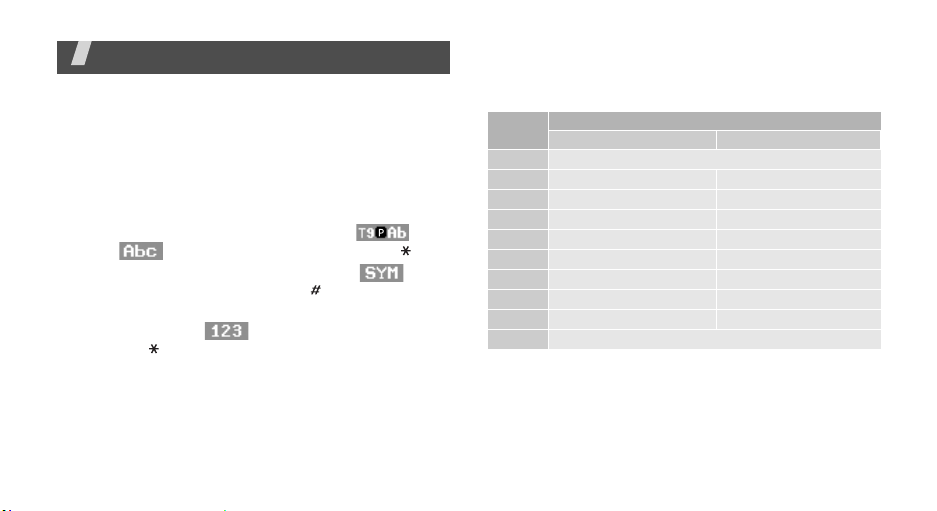
Ввод текста
АБВ, T9, цифры и символьный режим
Текст для определенных функций, таких как обмен
сообщениями, телефонная книга или календарь, можно
вводить в режиме АБВ, в режиме T9, а также в цифровом
и символьном режимах.
Изменение режима ввода текста
• Для переключения между режимами T9 ( ) и
АБВ () нажмите и удерживайте клавишу [].
• Для переключения в символьный режим ()
нажмите и удерживайте клавишу [].
• Для изменения регистра или переключения в
цифровой режим () нажмите и удерживайте
клавишу [].
24
Использование режима AБВ
Нажимайте соответствующую клавишу, пока нужный
символ не появится на экране.
Клавиша
1
2
3
4
5
6
7
8
9
0
.,-?!@ :()/1
АБВГ 2 абвг 2
ДЕЁЖЗ3 деёжз3
ИЙК Л4 ийкл4
МНОП 5 мно п 5
РСТУ6 рст у6
ФХЦЧ 7 фх ц ч 7
ШЩЪЫ8 шщъ ы 8
ЬЭЮЯ9 ьэюя9
+=<>€£$%&¥¤0
Символы в порядке отображения
Верхний регистр Нижний регистр
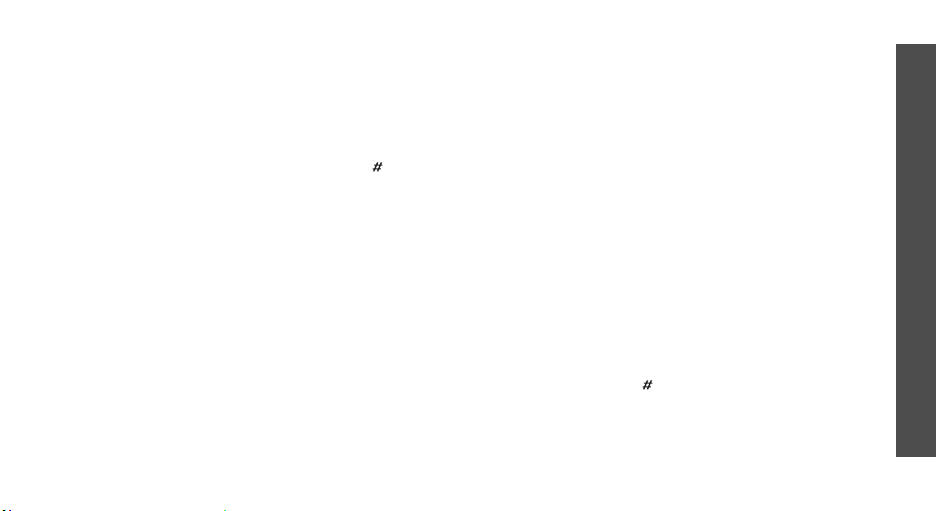
Советы по использованию режима АБВ
• Чтобы ввести одну и ту же букву дважды или другую
букву на той же клавише, дождитесь автоматического
перехода курсора на одну позицию вправо или
нажмите клавишу [Вправо]. Затем введите следующую
букву.
• Чтобы вставить пробел, нажмите клавишу [].
• Для перемещения курсора воспользуйтесь клавишами
перемещения.
• Нажимайте клавишу [C] для последовательного
удаления символов. Нажмите и удерживайте клавишу
[C] для удаления всего текста.
Использование режима T9
T9 — это режим упрощенного набора текста, позволяющий
вводить любой символ однократным нажатием на
клавишу.
Ввод слова в режиме T9
1. С помощью клавиш [2] - [9] начните вводить слово.
Нажимайте каждую клавишу только однократно для
каждой буквы.
Например, нажмите клавиши [5], [2], [6], [2] и [3] для
ввода слова Образ в режиме T9.
Система T9 предложит вариант вводимого слова,
который может меняться по мере ввода очередной
буквы.
2. Введите все слово, прежде чем заменять или удалять
набранные символы.
3. Когда отобразится правильное слово, перейдите к
действию 4. В противном случае нажмите клавишу [0]
для отображения выбора альтернативного слова,
соответствующего нажатым клавишам.
Например, словам "Год" и "Воз" соответствует
одинаковая последовательность клавиш [2], [5] и [3].
4. Нажмите клавишу [ ], чтобы вставить пробел, и
введите следующее слово.
Ввод текста
25
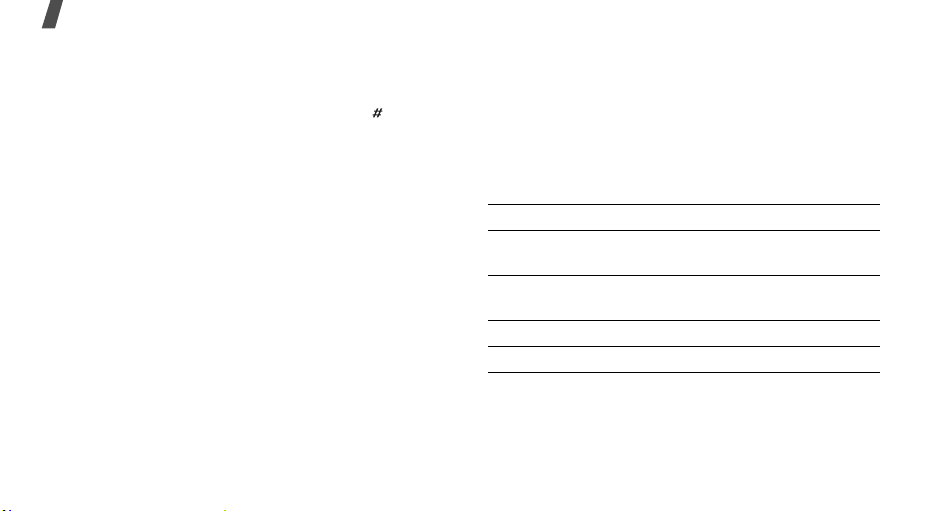
Ввод текста
Советы по использованию режима T9
• Нажмите клавишу [1], чтобы ввести точку или
апостроф автоматически.
• Чтобы вставить пробел, нажмите клавишу [].
• Для перемещения курсора воспользуйтесь клавишами
перемещения.
• Нажимайте клавишу [C] для последовательного
удаления символов. Нажмите и удерживайте клавишу
[C] для удаления всего текста.
Добавление нового слова в словарь T9
Эта функция может быть недоступной для некоторых
языков.
1. Введите слово, которое требуется добавить.
2. Нажимайте клавишу [0] для отображения
альтернативных слов при нажатиях данной клавиши.
Если других вариантов нет, в нижней строке дисплея
отображается пункт
3. Нажмите клавишу <
4. Введите слово с помощью режима АБВ и нажмите
клавишу <
26
Добав.
Добавить
Добавить
>.
.
>.
Использование цифрового режима
Этот режим позволяет вводить цифры.
Нажимайте клавиши, соответствующие цифрам, которые
надо ввести.
Использование символьного режима
Символьный режим позволяет вставлять символы.
Чтобы... Нажмите...
отобразить дополнительные
символы
выбрать символ соответствующую
удалить введенные символы клавишу [C].
вставить символы клавишу <Да>.
клавишу [Вверх] или
[Вниз].
цифровую клавишу.
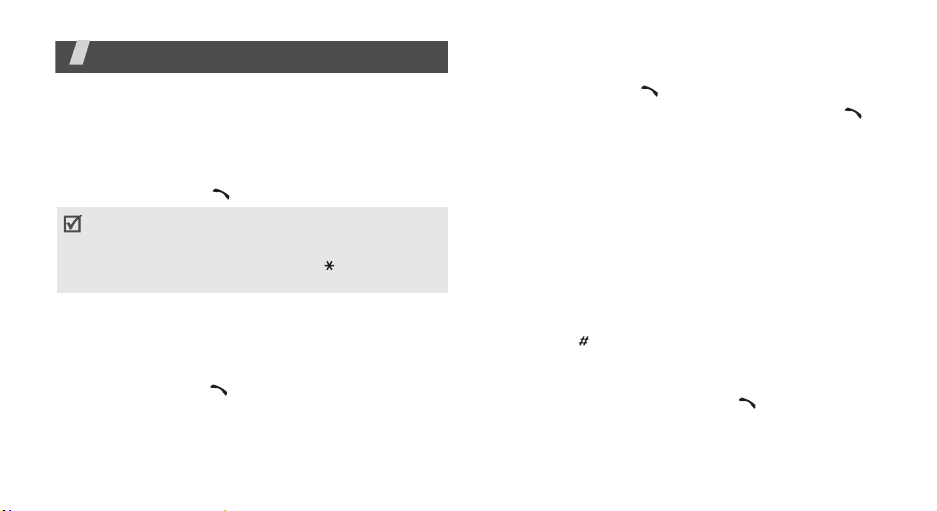
Функции вызова
Дополнительные функции вызова
Как сделать вызов
1. В режиме ожидания введите код области и номер
телефона.
2. Нажмите клавишу [].
• Нажмите клавишу [C], чтобы удалить последнюю
цифру, или нажмите и удерживайте клавишу [
чтобы очистить весь экран.
• Нажмите и удерживайте клавишу [] для ввода
паузы между цифрами.
Международные вызовы
1. В режиме ожидания нажмите и удерживайте клавишу
[0]. Появится символ +.
2. Введите код страны, код области, номер телефона и
нажмите клавишу [].
C
],
Повторный набор последних номеров
1. Чтобы просмотреть список последних номеров,
нажмите клавишу [] в режиме ожидания.
2. Выберите требуемый номер и нажмите клавишу [].
Вызов из телефонной книги
После того, как номер был сохранен в телефонной книге,
его можно выбрать и осуществить вызов.стр. 33
Можно также воспользоваться функцией быстрого набора,
назначив наиболее часто набираемый номер на
указанную клавишу.стр. 36
С помощью номера ячейки, который назначается при
сохранении телефонного номера, можно быстро набрать
номер на SIM-карте.
1. В режиме ожидания введите номер ячейки и нажмите
клавишу [].
2. Нажимайте клавиши [Влево] или [Вправо] для
прокрутки к другим номерам.
3. Нажмите клавишу <
нужный номер.
Вызов
> или [ ], чтобы выбрать
27
